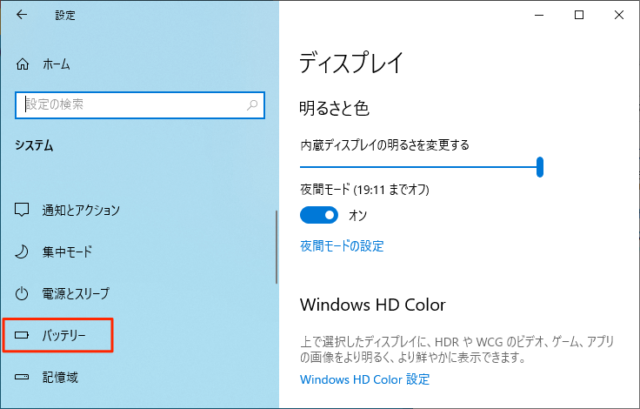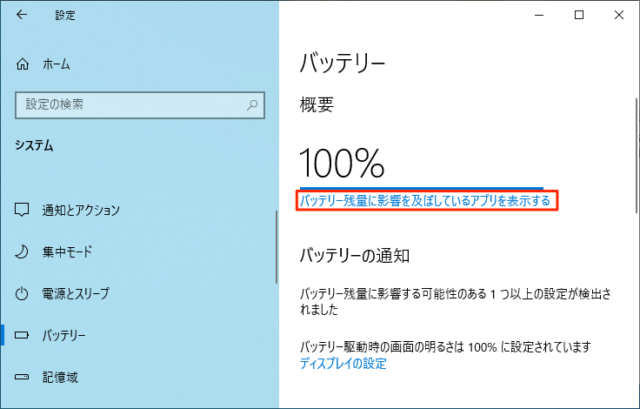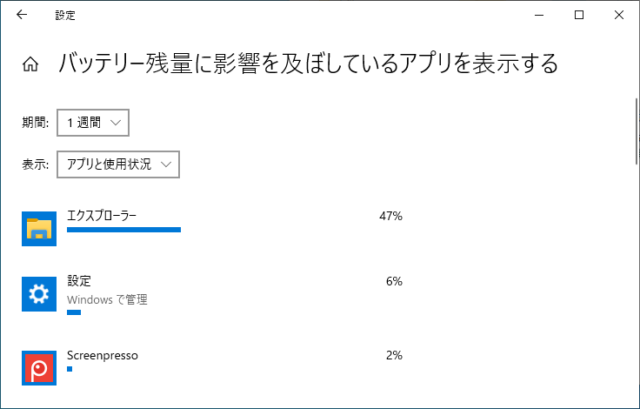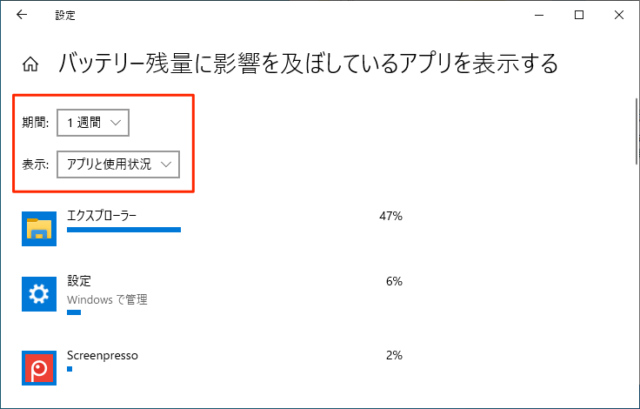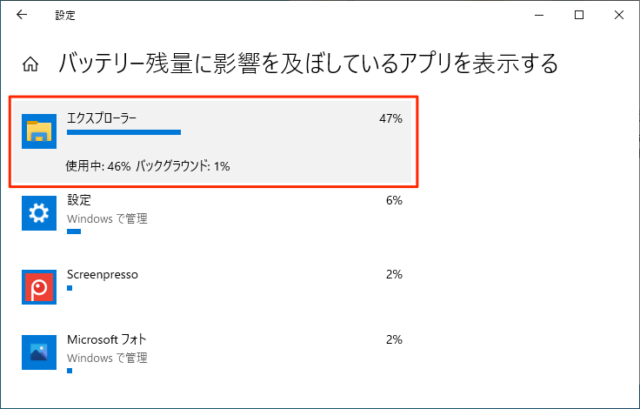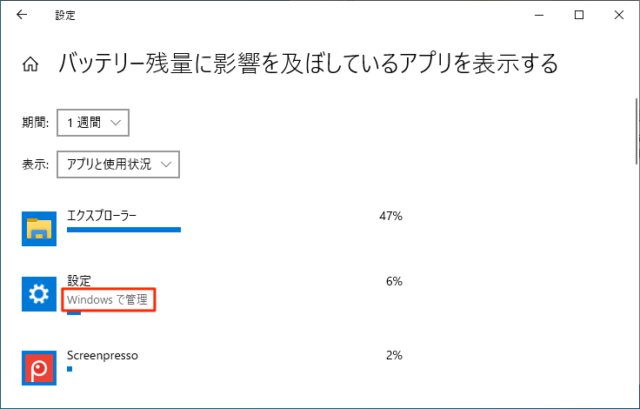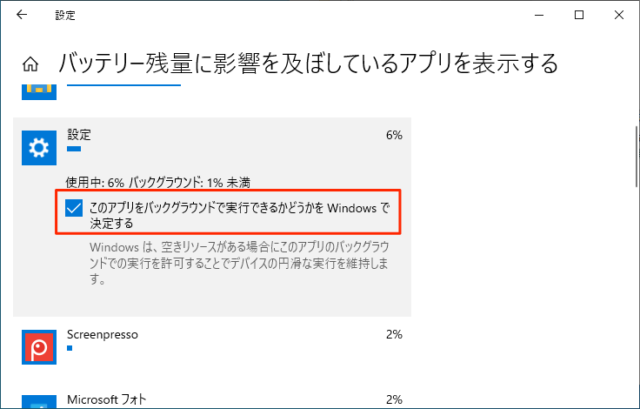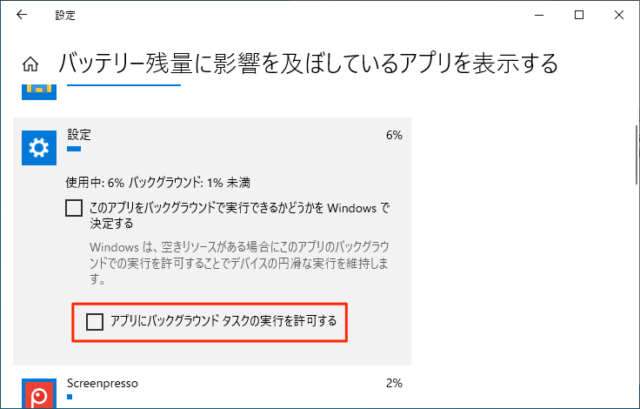Windows10でバッテリー残量に影響を及ぼしているアプリの確認方法について紹介しています。
バッテリー駆動時に消費が多いアプリを確認することが可能で、普段からよく使っているアプリだけでなく、バックグラウンドで動いているアプリも表示されます。
特に、バックグラウンドで動いているアプリの中には全く必要のないものもあるので、使っていないアプリはアンインストールしたり、バックグラウンドで動かないように設定するとバッテリー節約につながります。
バッテリーを長持ちさせるため、消費の多いアプリを確認してみましょう。
バッテリーを消費しているアプリの表示
「スタート」→「設定」をクリックします。
「システム」をクリックします。
「バッテリー」をクリックします。
「バッテリー残量に影響を及ぼしているアプリを表示する」をクリックします。
「バッテリー残量に影響を及ぼしているアプリを表示する」が表示されます。
表示されるアプリはデバイスをバッテリ電源で使っているときにだけ追跡されます。
そのため、選択可能な期間内でバッテリー駆動をしていない場合はアプリが表示されません。
「期間」で「6時間/24時間/1週間」を選択できます。
「表示」で「アプリの使用状況/すべてのアプリ/常に許可されているアプリ」が選択できます。
アプリをクリックすると「使用中」と「バックグラウンド」でどのくらいバッテリーを消費しているのか見ることができます。
表示されるアプリの中には「Windowsで管理」の表示があるアプリとないアプリがあります。
「Windowsで管理」の表示があるアプリはクリックすると「バックグラウンドで実行できるかどうかをWindowsが決定する」のオン/オフが可能です。
「Windowsで管理」の表示がないアプリは操作することはできません。
チェックを外すと「アプリにバックグラウンド タスクの実行を許可する」のチェックも外れ、バックグラウンドでの動作を制御することができます。
ほとんど使っていないアプリはアンインストールしたり、バックグラウンドの動作を制御するとバッテリー消費を減らすことに繋がります。
また、バッテリー消費の多いよく使っているアプリはアプリ側の設定などで消費が減るような変更をしてみましょう。